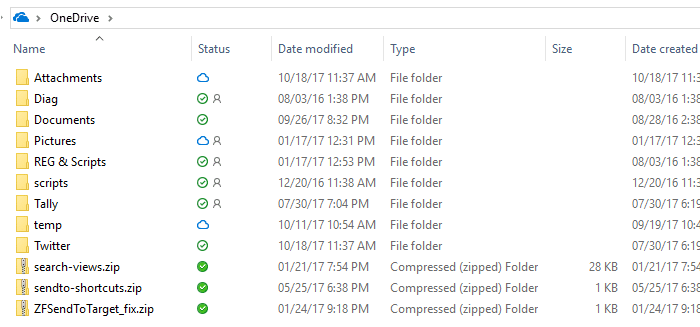
Jaunā funkcija OneDrive Files On-Demand, kas būtībā līdzinās OneDrive vietturiem, ir pieejama līdz ar Windows 10 izlaišanu. Fall Creators atjauninājums . OneDrive Files pēc pieprasījuma funkcija kas ir iespējota pēc noklusējuma, ļauj iestatīt failu vai mapi, kas ir pieejama tikai tiešsaistē. Šie “tiešsaistes” faili jūsu OneDrive mapē tiek parādīti ar zilo mākoņa ikonu, norādot, ka tie ir tikai vietturi, kur reālie faili pastāv tikai mākonī.
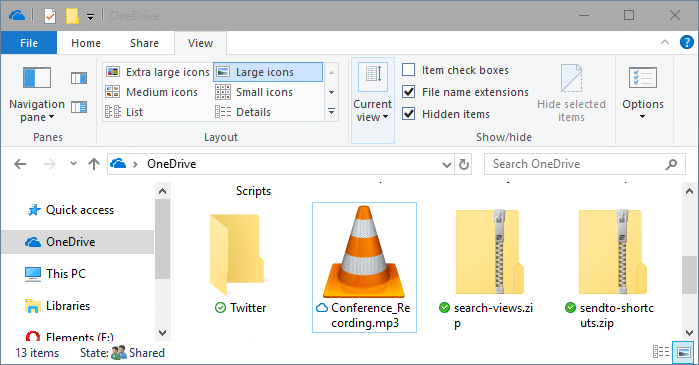
OneDrive Files On-Demand: “Cloud” fails
Šie faili parādās kā parastie faili, un File Explorer parāda pilnu faila lielumu, lai gan tie ir 0 baitu faili.
Padoms: Lai fails būtu pieejams tikai tiešsaistē, atveriet mapi OneDrive, ar peles labo pogu noklikšķiniet uz faila un noklikšķiniet uz Atbrīvojiet vietu opcija. Tas maina faila statusa ikonu uz zilu mākoni.
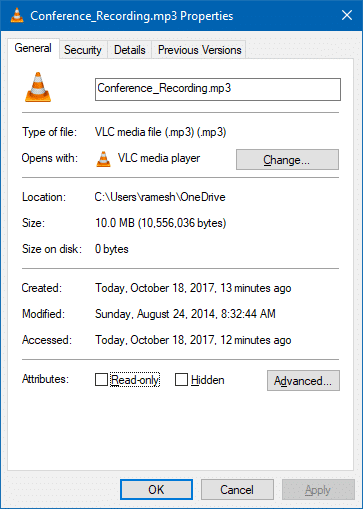
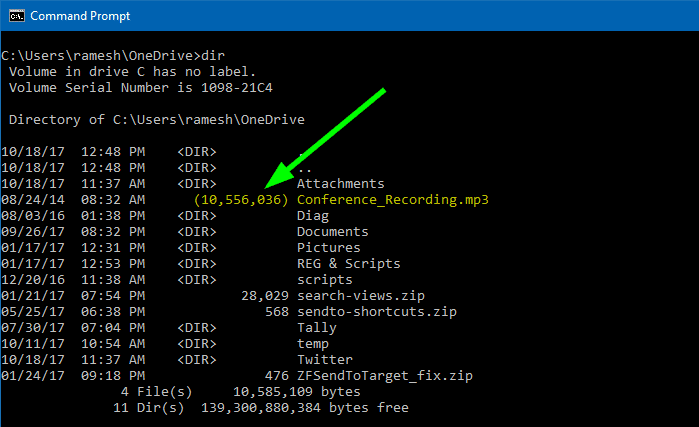
Onedrive tiešsaistes fails: komanda “dir” iekavās parāda faila lielumu.
Automātiska failu lejupielāde: bloķējiet vai atbloķējiet lietotnes
Kad “tiešsaistes” failam piekļūstat manuāli vai kad tam piekļūst kāda lietotne, fails tiek lejupielādēts pēc pieprasījuma.
Turklāt Microsoft vēlas pārliecināties, ka lietotājs kontrolē visas failu lejupielādes no OneDrive mākoņa. Kad lietotne mēģina atvērt “tiešsaistes” failu, OneDrive lietotne parāda ziņojumu: kas tiek lejupielādēts, kura lietotne pieprasa lejupielādi, kā arī iespējas noraidīt ziņojumu, atcelt lejupielādi vai bloķēt lietotnes lejupielādi.
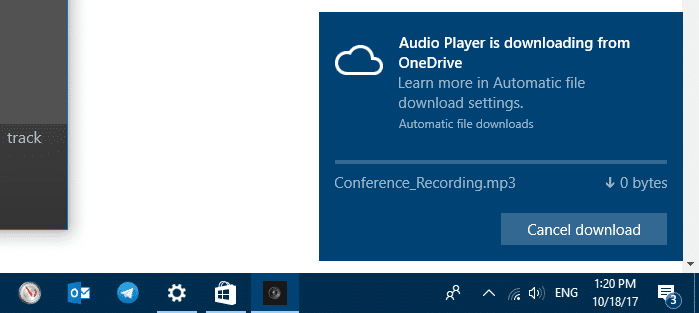
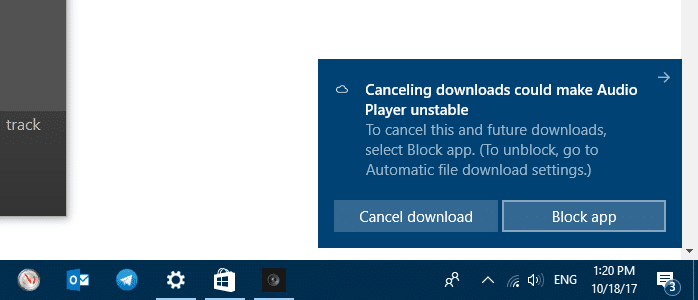
Ja netīšām esat bloķējis kādu lietotni, varat atbloķēt lietotni Iestatījumi > Privātums > Automātiska failu lejupielāde (Insider versijās opcija tika nosaukta par “Lietotņu pieprasītām lejupielādēm”).
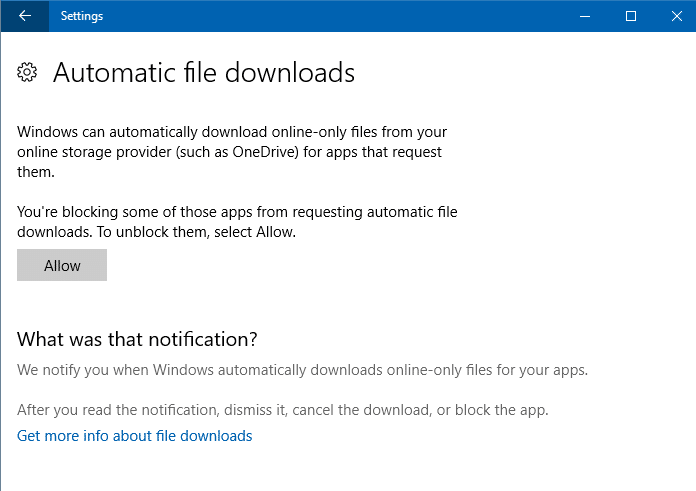
Vai bloķēt vai atbloķēt atsevišķas lietotnes?
Ņemiet vērā, ka nav iespēju atļaut vai aizliegt atsevišķas lietotnes, izmantojot iestatījumu lietotāja saskarni. Bloķēto lietotņu saraksta “Automātiska failu lejupielāde” saraksts tiek glabāts šādā reģistra atslēgā:
HKEY_CURRENT_USER Software Policies Microsoft CloudFiles BlockedApps
Katrai bloķētajai lietojumprogrammai tiek izveidota apakšatslēga, kurā tiek saglabāts lietotnes nosaukums, ceļš un pakotnes nosaukums (veikala lietotņu gadījumā).
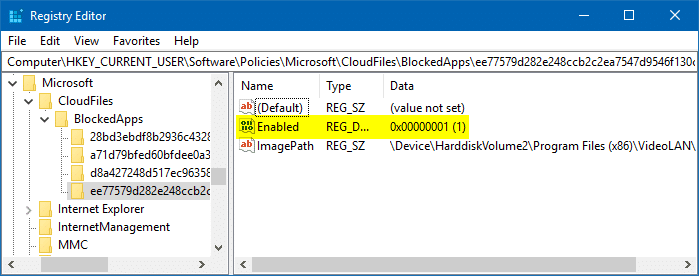
Lai konkrētajai lietotnei ļautu lejupielādēt OneDrive On-Demand failus, veiciet dubultklikšķi uz DWORD vērtības Iespējots un iestatiet savus datus uz 0 . Vērtības dati 0 nozīmē, ka politika ir atspējota, kas nozīmē, ka lietotne tagad ir atbloķēta.
Viens neliels pieprasījums: ja jums patika šī ziņa, lūdzu, dalieties ar šo?
Viena “niecīga” daļa no jums nopietni palīdzētu daudz palielināt šo emuāru. Daži lieliski ieteikumi:- Piespraud to!
- Kopīgojiet to savā iecienītākajā emuārā + Facebook, Reddit
- Čivināt to!